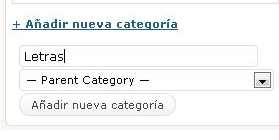Comece a ganhar experiência em aprender a criar Wordpress posts. Na maioria dos blogs , as mensagens são apresentadas por ordem cronológica da mais atual para a mais antiga em casa.
Ocasionalmente, uma após as outras mensagens são apresentados completo, com todo o seu conteúdo . Mas , há momentos em que ocorrem apenas com uma porção junto com o título e um link para continuar lendo. Isso geralmente depende do tema que você instalou. Nós fornecemos a mesma lista de mensagens quando você seleciona uma das Categorias , Tag ou ao visitar um arquivo procurando por um dia, mês ou ano.
Aqui estão algumas dicas que você deve saber sobre Mensagens:
- As mensagens podem ser atribuídos a categorias , nenhum outro objecto do Wordpress pode ser organizado desta forma .
- Tags podem ser aplicadas a eles como um nível extra de organização.
- É ok para publicar uma mensagem e , em seguida, excluí-lo. Isso só confunde os operadores de motores de busca e visitantes.
- A mensagens são atribuídos uma data de publicação automaticamente quando você clica em "Publicar" , mas você pode editar esta tarde.
Vamos olhar para o menu "Mensagens" (ou mensagens ) no escritório coluna de controle . Veras é a primeira opção na lista. Expande o conteúdo , selecionando a seta para rolar para baixo. Ao fazer isso, você vai ver as opções "Adicionar" , "Entradas ", "tags mensagem POST ou tags " e "categorias" . Primeiro, vamos criar uma mensagem simples blog , então vamos ver as opções mais avançadas.
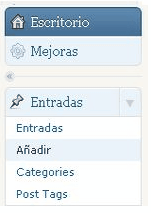
Selecione "Adicionar" menu. Esta opção também encontrar uma lista drop-down na barra superior da página.
Isso nos leva para a página de "Adicionar Novo Post - Adicionar Nova Mensagem". Na primeira caixa de texto, crie um título para a mensagem, por exemplo "My First Post"
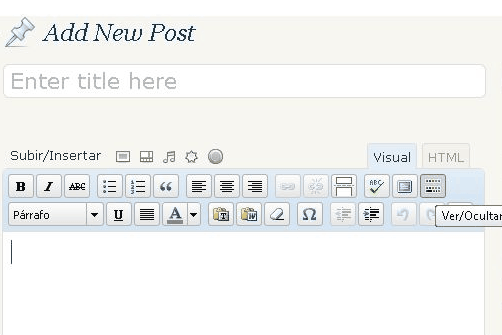
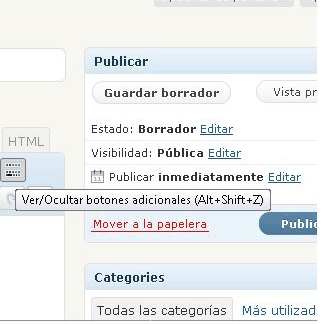
Logo abaixo da caixa onde você entrou no título, há um quadro maior em que o corpo da gravação da mensagem. Veras, que tem muitas das características de um processador de texto simples - você pode selecionar e escrever o texto em negrito, o texto pode ser numeradas e também pode alinhar o texto.
Coloque o cursor do mouse sobre o último ícone. Este botão irá dizer "Mostrar / Ocultar botões adicionais". Selecione-o e ver uma nova barra de ferramentas com botões avançados aparecem de modo que você pode usar. Crie a sua mensagem e tentar algumas das opções. Quando estiver pronto, você percebe as duas abas na parte superiorderecha da barra de ferramentas. Eles dizem "Visual" e "HTML".
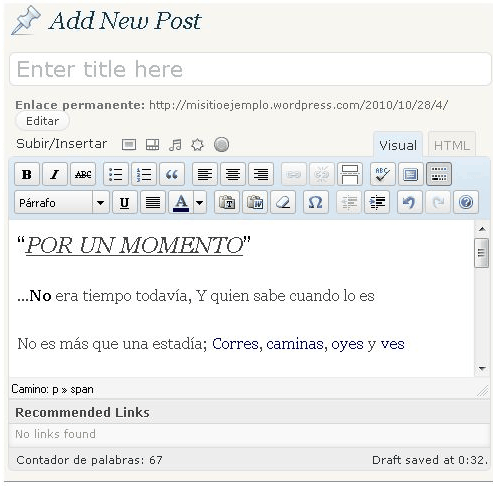
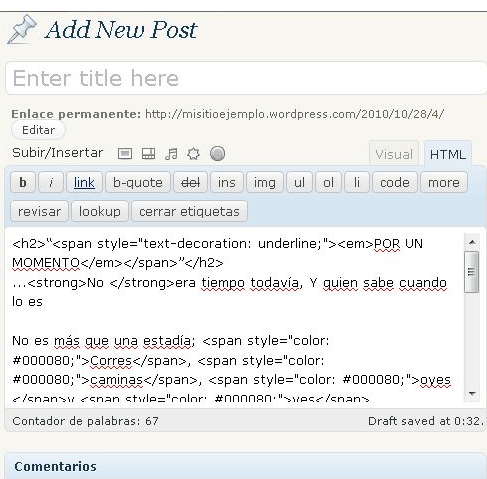
No caso de você não sabia, é o código HTML estrutural que compõe a web e define que está localizado em que lugar e como. Selecione a opção HTML e ver qual a versão que você criou no modo Visual . Você entende esse conceito ? Se você tem isso, você deve saber que você precisa de mais conhecimento de HTML edição necessários para editar no modo Visual .
Você já adicionou o título eo conteúdo da mensagem. Nós somos feitos com o básico, mas o que mais precisamos saber antes de selecionar a opção "Publicar" ?
Extratos e Campos Personalizados - Campos Personalizados
Estas opções são opções de caixa de texto diretamente.
Como mencionei anteriormente , em alguns tópicos , em vez de exibir a mensagem completa na lista de mensagens de blogs home page espetáculo abstrato, apenas uma parte da mensagem que incentiva os visitantes a ler o resto. Algumas pessoas preferem fazer esse tópico , pois permite visitantes ter acesso a um maior número de títulos de mensagens em uma página de cada vez para encontrar o que deseja ler.
Portanto , a parte colocar em campo caixa de texto "Extract " será utilizado para essa função. Se o tema usar extratos , mas você não quiser escrever qualquer coisa na caixa , Wordpress irá selecionar aleatoriamente uma parte da mensagem total da amostra para usar como ela é geralmente a parte menos interessante.
Lembre-se que a parte do texto que você escolher para colocar na caixa Resumo não precisa necessariamente ser idêntico ao texto na mensagem original do blog . Isto dá-lhe um certo grau de flexibilidade.
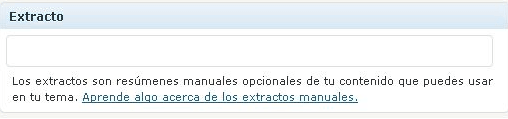
O campo "Enviar trackbacks" é usado para sistemas de antigo blog. Nas versões anteriores, outros blogs não sabiam que estavam sendo obrigados a não ser que eles foram notificados disso. O mais provável é nunca precisar usar este campo.
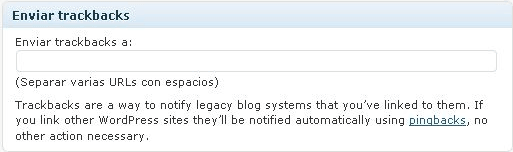
O campo "Custom Fields" ou "Custom Fields" é um recurso avançado que somente usar os tópicos que estão programados. Como uma mensagem tem um título, texto, data de publicação e outros recursos, você também pode criar campos adicionais para inserir e armazenar informações. Você só pode usar este campo se o tema personalizado que você tenha instalado necessário.
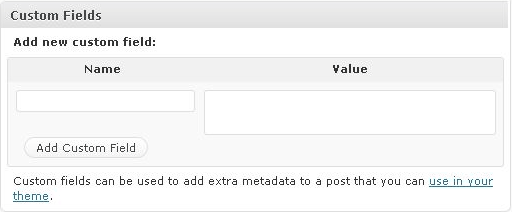
O campo "Comentários" dá-lhe a opção de ativar ou desativar comentários e pingbacks (que aparecem como comentários) para este mensagem específica. Você pode até mesmo ativar ou desativar comentários em apenas uma mensagem específica, apesar da configuração geral do sistema permite, e esta é a sua chance de fazer isso.

Categorias, Tags e Publicação
Role a página. Ao lado da imagem do título ea caixa de mensagem principal, é a área de "Publicar"
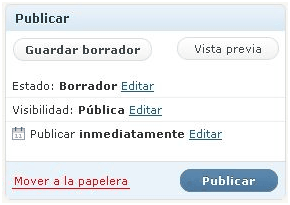
Nesta foto, você tem a opção de selecionar "Salvar Rascunho". Selecione esta opção neste momento. A mensagem já está armazenado no Projeto de área a ser publicado mais tarde (caso não tenha sido já salvos, mediante a opção periódica "autosave" Eu estava correndo em segundo plano enquanto escrita).
O botão seguinte é "Preview". Selecione esta opção e uma nova janela ou aba será aberta no seu navegador web para mostrar como a mensagem vai olhar você escreveu sobre o assunto. Há também opções mais avançadas. Você pode alterar a mensagem de status, adicionar uma senha para proteger a mensagem e, finalmente, para agendar uma data posterior a publicar a sua mensagem automaticamente.
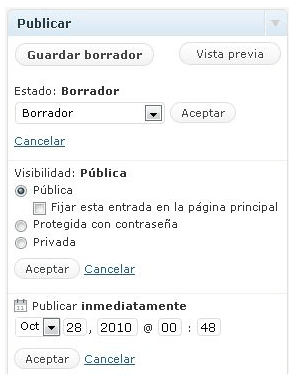
Mas antes de postar a mensagem, devemos completar mais duas tarefas:
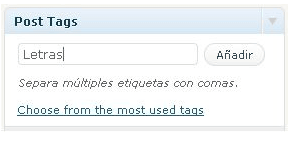
Adicionando Marcas para ajudá-lo a preencher a sua mensagem com palavras-chave utilizadas pelos motores de busca para que sua página web pode ser encontrado mais facilmente. Isso dá aos visitantes quando eles estão procurando é palavras-chave. Identifique sua mensagem sobre montanhismo com Tag "Wildlife" significa que os usuários que visitam este tag para seu blog pode ver outros blogs que tenham o mesmo rótulo.
Tente adicionar alguns rótulos para a sua mensagem. Basta digitar a palavra, seguido por uma vírgula, então a próxima palavra. Você também pode adicionar etiquetas uma a uma.
Selecione "Adicionar" para definir as Etiquetas. Uma vez que você definir as tags, agora você pode escolher as categorias. Haverá casos em que você só encontra um chamado "Sem categoria" ou "categoria". Há duas maneiras de definir as categorias, a maneira rápida e completa.
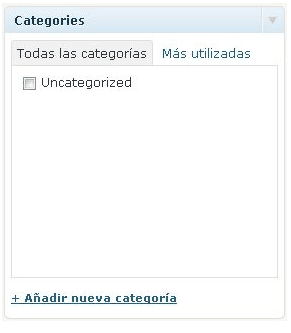
Como mostrado na primeira imagem, você pode selecionar o link que diz "+ Adicionar Categoria" a fazê-lo da maneira rápida. Vamos ver como lidar com as categorias de forma mais adequada, mais adiante neste curso.
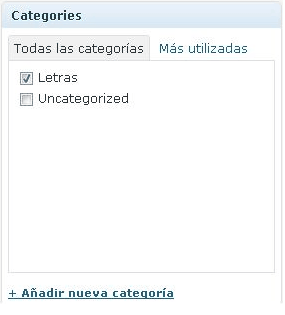
Selecione "+ Adicionar Categoria" e digite o nome da sua categoria, por exemplo, "Letras". Não selecione a área que diz "Categoria pai". Em seguida, selecione "Adicionar nova categoria".
Com sua categoria recém-selecionado (imagem da esquerda), que agora pode selecionar o botão azul "Publicar" página localizado acima. Em poucos segundos, você receberá uma mensagem de confirmação. Verifique se o seu blog, agora você vai ver a nova mensagem.